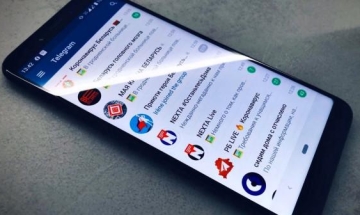Знакомая ситуация: включаете компьютер, а монитор «молчит»? Или изображение искажено, мерцает, покрывается полосами? Не спешите расстраиваться и бежать за новым! Во многих случаях проблему можно решить самостоятельно или с минимальными затратами, обратившись к специалистам. Например, если вам нужен ремонт, компания ТВФиксер быстро и качественно восстановит работоспособность вашего монитора прямо у вас дома. Но прежде чем вызывать мастера, давайте попробуем разобраться, что же случилось с вашим экраном. Эта статья поможет вам провести первичную диагностику и, возможно, даже устранить некоторые неполадки своими силами.
Простые проверки: начинаем с очевидного
Прежде чем погружаться в сложные технические дебри, давайте исключим самые банальные причины. Звучит смешно, но поверьте, иногда проблема кроется именно в них.
Проверка подключения и питания
- Кабель питания: Убедитесь, что кабель питания надежно подключен к монитору и к розетке. Попробуйте использовать другую розетку, чтобы исключить проблемы с электропитанием. Проверьте сам кабель на наличие повреждений: перегибов, заломов, оголенных проводов. Если есть возможность, попробуйте подключить монитор другим кабелем питания (если у вас есть запасной или от другого устройства с подходящим разъемом).
- Видеокабель: Проверьте, плотно ли подключен видеокабель (VGA, DVI, HDMI, DisplayPort) к монитору и к видеокарте компьютера (или другому источнику сигнала). Попробуйте переподключить кабель, убедившись, что он вошел в разъем до конца и зафиксировался (если предусмотрены винты или защелки). Осмотрите кабель на предмет повреждений. Если есть возможность, попробуйте использовать другой видеокабель. Особенно это актуально для аналоговых интерфейсов (VGA), которые более чувствительны к качеству кабеля и помехам.
- Источник сигнала: Убедитесь, что компьютер (или другое устройство, к которому подключен монитор) включен и работает корректно. Если вы используете несколько мониторов, проверьте настройки отображения в операционной системе (возможно, выбран не тот монитор или не тот режим работы). Попробуйте подключить монитор к другому устройству (например, к ноутбуку), чтобы проверить, будет ли он работать.
- Кнопка включения: Да, это звучит очевидно, но убедитесь, что вы нажали кнопку включения на самом мониторе. Некоторые модели имеют индикатор питания, который показывает, получает ли монитор питание. Обратите внимание на его цвет и поведение (горит постоянно, мигает, не горит).
Настройки монитора
Иногда проблема может быть связана с некорректными настройками самого монитора. * Яркость и контрастность: Проверьте настройки яркости и контрастности. Возможно, они установлены на слишком низкие значения, из-за чего изображение кажется темным или блеклым. Воспользуйтесь кнопками на мониторе для доступа к меню настроек и отрегулируйте эти параметры. * Источник сигнала: Если ваш монитор имеет несколько входов (например, HDMI и DVI), убедитесь, что выбран правильный источник сигнала. Переключение между источниками обычно осуществляется с помощью специальной кнопки на мониторе. * Заводские настройки: Попробуйте сбросить настройки монитора к заводским значениям. Эта опция обычно доступна в меню настроек монитора. Сброс настроек может помочь, если проблема вызвана некорректными пользовательскими настройками. * Разрешение: Очень важно, чтобы установленное в операционной системе (или на другом устройстве) разрешение экрана соответствовало родному (native) разрешению монитора. Если разрешение не соответствует, изображение может быть размытым, искаженным или вообще отсутствовать. Узнать родное разрешение вашего монитора можно в его документации или на сайте производителя.
Проблемы с изображением: определяем характер неисправности
Если простые проверки не помогли, переходим к более детальному анализу проблем с изображением. Характер дефектов может многое рассказать о причине неисправности.
Полное отсутствие изображения (черный экран)
- Неисправность подсветки: Одна из самых распространенных причин черного экрана – выход из строя ламп подсветки (в старых LCD-мониторах) или светодиодной (LED) подсветки. Если присмотреться к экрану под углом при ярком освещении, можно заметить очень тусклое изображение. Это верный признак проблем с подсветкой. Ремонт, как правило, заключается в замене ламп или светодиодов, что, как правило, под силу только специалистам.
- Неисправность инвертора (для LCD-мониторов с лампами подсветки): Инвертор – это плата, которая преобразует низкое напряжение в высокое, необходимое для работы ламп подсветки. Если инвертор выходит из строя, лампы не загораются, и экран остается черным. Симптомы аналогичны неисправности самих ламп.
- Неисправность блока питания: Если блок питания монитора не выдает необходимое напряжение, монитор не включится. Проблема может быть как во внешнем блоке питания (если он используется), так и во внутреннем.
- Неисправность матрицы: В редких случаях причиной полного отсутствия изображения может быть неисправность самой матрицы (экрана). Это самая серьезная и дорогостоящая проблема, ремонт которой часто нецелесообразен.
- Проблема с видеокартой: Если вы подключаете монитор к дискретной (отдельной) видеокарте и видите чёрный экран, попробуйте подключить монитор к встроенной видеокарте (если она есть). Если изображение появится, то проблема скорее всего в дискретной видеокарте.
Полосы, пятна, битые пиксели
- Вертикальные или горизонтальные полосы: Появление цветных или черных полос на экране – частый симптом. Причины могут быть разными: от повреждения шлейфа матрицы до неисправности самой матрицы или видеокарты. Попробуйте аккуратно надавить на рамку монитора в разных местах – если полосы меняют свое положение или исчезают, это может указывать на плохой контакт шлейфа.
- Пятна: Пятна на экране могут быть следствием попадания жидкости внутрь монитора, механического повреждения матрицы или выгорания пикселей.
- Битые пиксели: Битые пиксели – это точки на экране, которые не отображают цвет правильно (постоянно светятся одним цветом, черные или белые). Небольшое количество битых пикселей (особенно на краях экрана) считается допустимым для большинства мониторов, но если их много и они мешают работе, возможно, потребуется замена матрицы.
- Артефакты: Различные искажения изображения, не связанные с полосами или пятнами (например, «снег», мерцание, искажение цветов) могут быть вызваны проблемами с видеокартой, кабелем или самим монитором.